pr cc如何调整速度关键帧曲线?
来源:网络收集 点击: 时间:2024-03-07【导读】:
除了在效果控件中调整,还可以在时间轨上调整速度关键帧曲线,接下来看具体的教程。工具/原料morepr cc 2018win10 x64方法/步骤1/6分步阅读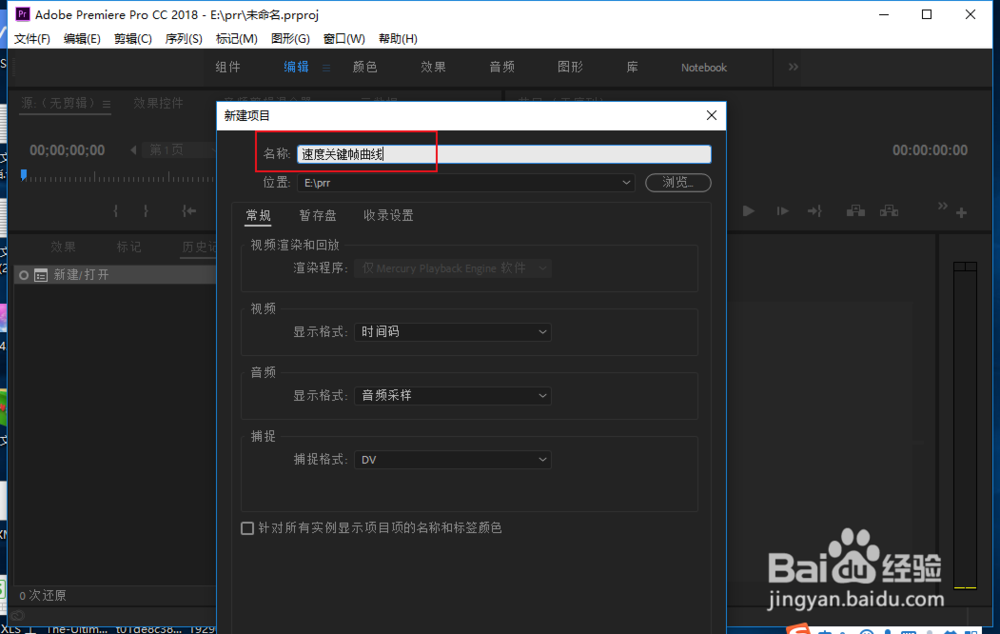 2/6
2/6 3/6
3/6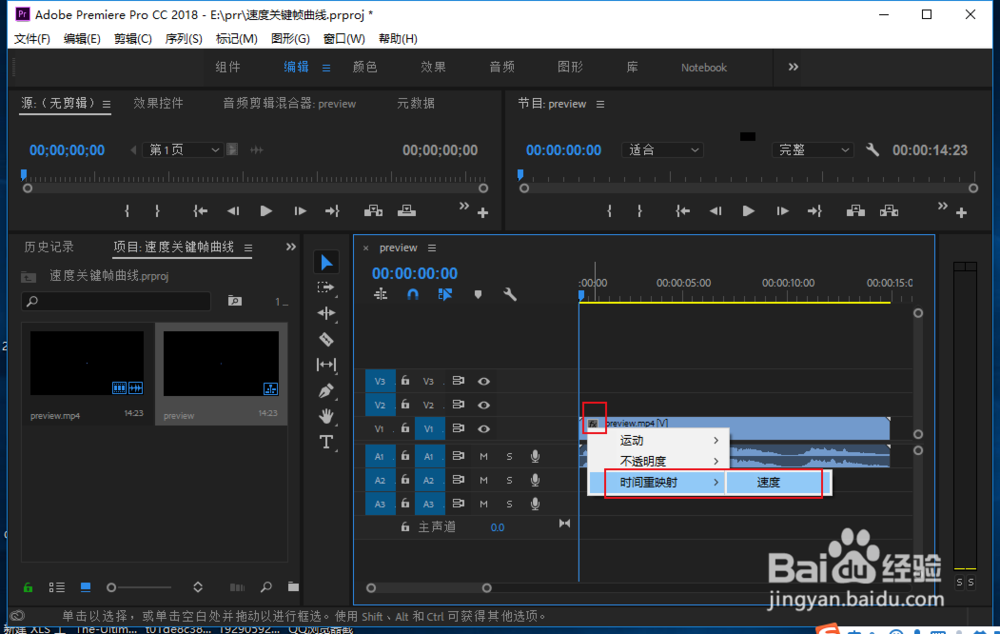 4/6
4/6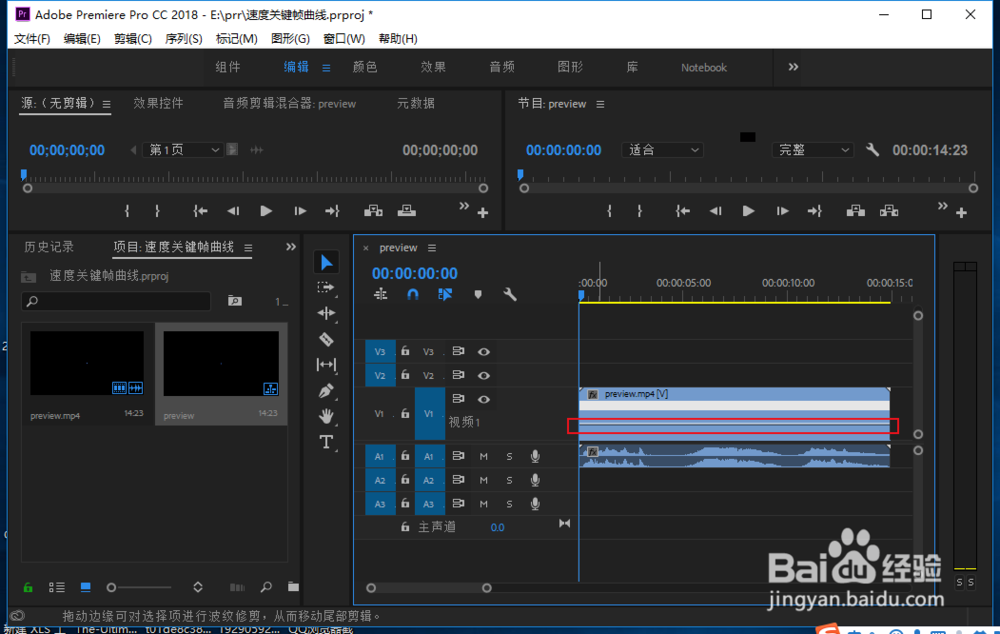 5/6
5/6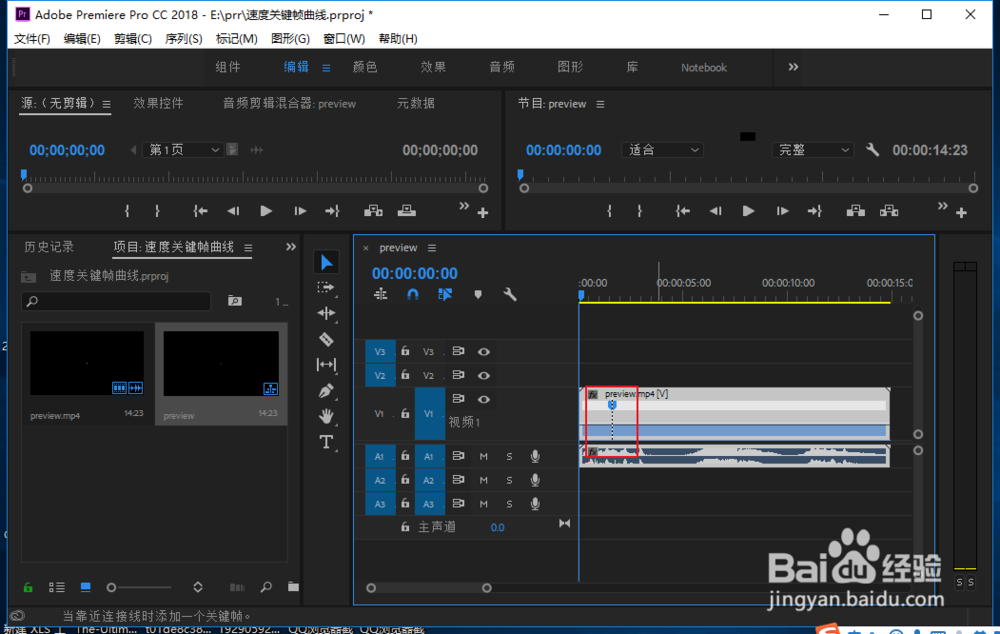 6/6
6/6 总结1/1
总结1/1
打开prcc,新建项目。
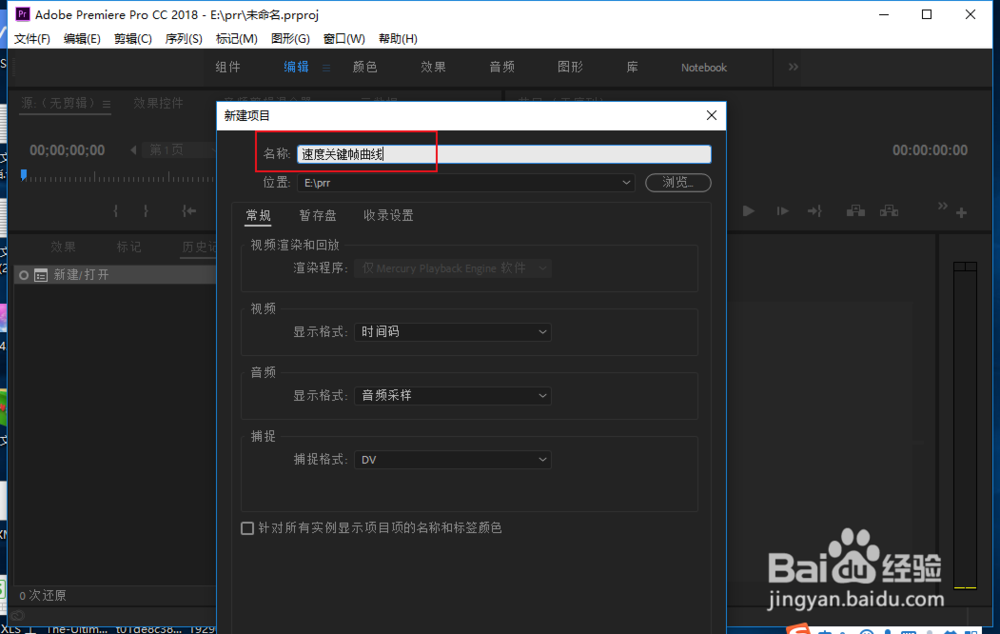 2/6
2/6导入视频素材,这样可以更好的预览视频速度。
 3/6
3/6在时间轨素材上,右击fx图标,在弹出的列表中选择时间重映射-速度。
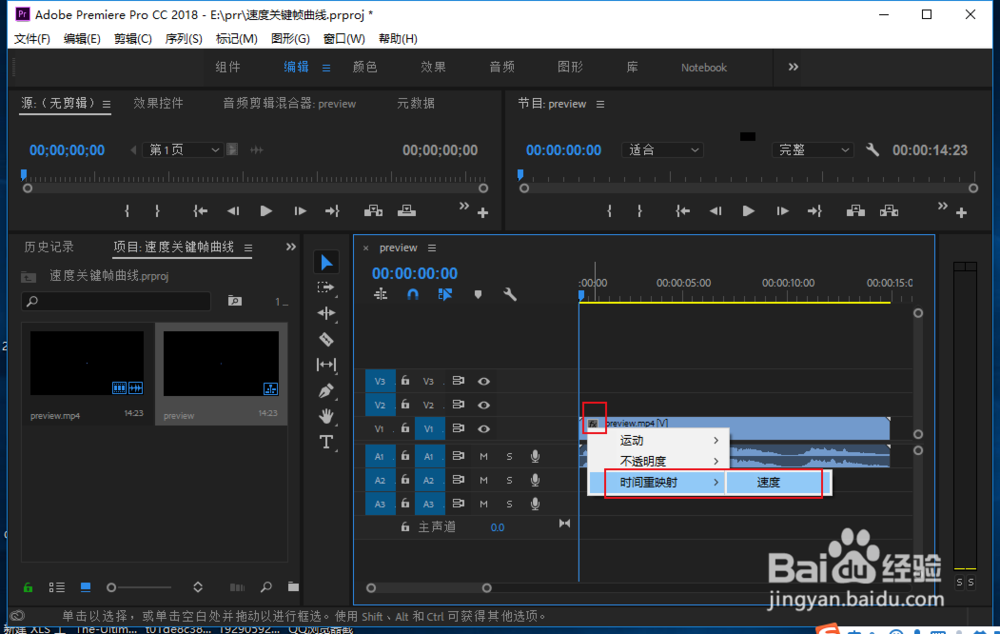 4/6
4/6在时间上就会出现调整的横线,没有的重新点击一次。
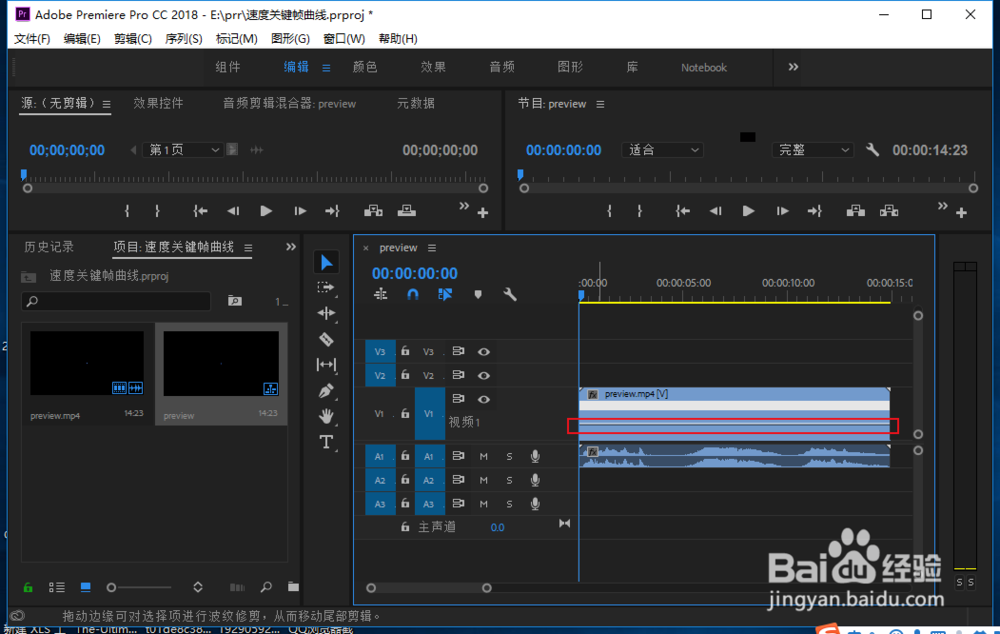 5/6
5/6按ctrl键在横线上添加关键帧,在调整速度的区域两边都要打关键帧。
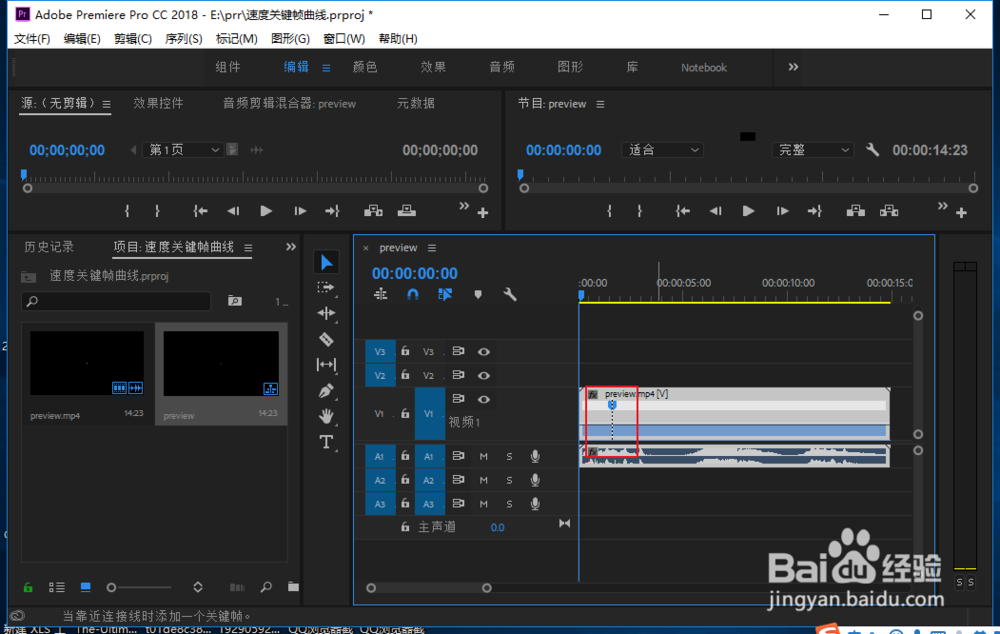 6/6
6/6顺着关键帧的虚线拖动鼠标,向下或者向上,就会形成速度曲线,这样就实现了速度加快或放慢的效果。
 总结1/1
总结1/1直接在时间轴上调整出关键帧横线,然后在线条上调整即可。
注意事项速度曲线可以任意调整,根据自己的需求来调整。
PRPR教程速度版权声明:
1、本文系转载,版权归原作者所有,旨在传递信息,不代表看本站的观点和立场。
2、本站仅提供信息发布平台,不承担相关法律责任。
3、若侵犯您的版权或隐私,请联系本站管理员删除。
4、文章链接:http://www.1haoku.cn/art_279879.html
上一篇:pr怎么打关键帧
下一篇:学佛可助您解决心理危机
 订阅
订阅